Tato část popisuje přidání jedné nebo více instancí zúžené stěny do modelu budovy.
Zúžená stěna se umisťuje jako vertikální stěna. Zúžená stěna se vytvoří nastavením vlastnosti instance průřezu. Úplné pokyny k umístění stěny naleznete v části Umístění stěny.
 Videofilm: Tvorba zúžené stěny
Videofilm: Tvorba zúžené stěny
- Otevřete půdorysný pohled, bokorysný pohled, řez, 3D ortografický pohled nebo perspektivní pohled.
- U architektonických stěn přejděte na kartu Architektura
 panel Vytvořit
panel Vytvořit rozevírací seznam Stěna
rozevírací seznam Stěna
 (Stěna: Konstrukční). U konstrukčních stěn přejděte na kartu Konstrukce
(Stěna: Konstrukční). U konstrukčních stěn přejděte na kartu Konstrukce panel Konstrukce
panel Konstrukce rozevírací seznam Stěna
rozevírací seznam Stěna
 (Stěna: Architektonická).
(Stěna: Architektonická).
- Vyberte typ stěny v seznamu Výběr typu. Vybraný typ stěny musí obsahovat vrstvu s proměnlivou šířkou, aby byla k dispozici hodnota zúženého průřezu.
V případě potřeby můžete pomocí palety Vlastnosti upravit před umístěním stěny vlastnosti instance.
- Pro parametr průřezu stěny vyberte možnost Zúžený.
- Na paletě Vlastnosti
 Definice průřezu
Definice průřezu Průřez vyberte možnost Zúžený.
Průřez vyberte možnost Zúžený.
Zobrazí se parametry Přepsat vlastnosti typu, Vnější úhel a Vnitřní úhel.
- (Volitelně) Vnitřní a vnější úhly zúžených stěn jsou nastaveny ve vlastnostech typu stěny. Výběrem možnosti Přepsat vlastnosti typu povolte vstup pro přepsání instance parametrů Vnitřní úhel a Vnější úhel. Zadejte vnitřní a vnější úhly stěny v rozmezí +90° až -90°, kde je 0° vertikála.
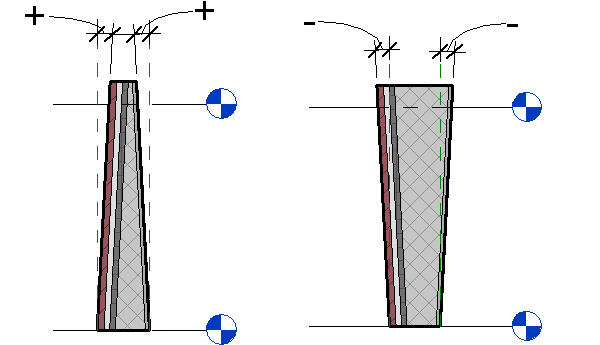 Poznámka: Kladné úhly nakloní horní hranu plochy směrem ke středu stěny. Záporné úhly nakloní horní hranu plochy směrem od středu stěny. Pokud úhly definované v zúžené stěně způsobí, že šířka proměnné vrstvy bude menší než 0, nebude možné stěnu vytvořit a zobrazí se zpráva o chybě. Bude třeba změnit úhly nebo výšku stěny.
Poznámka: Kladné úhly nakloní horní hranu plochy směrem ke středu stěny. Záporné úhly nakloní horní hranu plochy směrem od středu stěny. Pokud úhly definované v zúžené stěně způsobí, že šířka proměnné vrstvy bude menší než 0, nebude možné stěnu vytvořit a zobrazí se zpráva o chybě. Bude třeba změnit úhly nebo výšku stěny. - Chcete-li nástroj Stěna ukončit, klikněte na tlačítko Upravit.